
- •Глава 1 Введение в Calc:
- •Что такое Calc?
- •Электронные таблицы, листы и ячейки
- •Составные части главного окна Calc
- •Строка заголовка и Панель меню
- •Панели инструментов
- •Панель формул
- •Отдельные ячейки
- •Вкладки листов
- •Управление файлами
- •Создание новых электронных таблиц
- •Из меню Файл
- •Из панели инструментов
- •С помощью клавиатуры
- •Открытие существующей электронной таблицы
- •Из меню Файл
- •Из панели инструментов
- •С помощью клавиатуры
- •Открытие из шаблона
- •Сохранение электронных таблиц
- •Из меню Файл
- •Из панели инструментов
- •С помощью клавиатуры
- •Навигация в электронных таблицах
- •Переход в отдельную ячейку
- •С помощью мышки
- •С помощью координат ячейки
- •С помощью навигатора
- •Перемещение из ячейки в ячейку
- •Перемещение из одного листа на другой
- •С помощью клавиатуры
- •С помощью мышки
- •Выделение элементов листа или электронной таблицы
- •Выделение ячеек
- •Одиночная ячейка
- •Диапазон смежных ячеек
- •Диапазон несмежных ячеек
- •Выделение столбцов и строк
- •Отдельный столбец
- •Отдельная строка
- •Несколько столбцов или строк
- •Целый лист
- •Выделение листов
- •Один лист
- •Множество смежных листов
- •Множество несмежных листов
- •Все листы
- •Работа со столбцами и строками
- •Вставка столбцов и строк
- •Отдельный столбец или строка
- •Несколько столбцов или строк
- •Удаление столбцов и строк
- •Отдельный столбец или строка
- •Несколько столбцов или строк
- •Работа с листами
- •Вставка новых листов
- •Удаление листов
- •Отдельный лист
- •Несколько листов
- •Переименование листов
- •Внешний вид окна Calc
- •Использование масштаба
- •Фиксация строк и столбцов
- •Фиксация отдельных строк или столбцов
- •Фиксация строки и столбца
- •Удаление фиксации
- •Разделение окна
- •Разделение экрана по горизонтали
- •Разделение экрана по вертикали
- •Удаление разделенных изображений
- •Ввод данных на лист
- •Ввод чисел
- •Ввод текста
- •Ввод чисел в формате текста
- •Ввод даты и времени
- •Глава 2 Ввод, редактирование, форматирование данных
- •Ввод данных в электронные таблицы
- •Ввод данных
- •Перемещение между ячейками
- •С помощью мышки
- •Многократные строки текста
- •Выравнивание текста
- •Разрывы строки
- •Уменьшение по размеру ячейки
- •Редактирование данных в Calc
- •Удаление текста
- •Удаление только текста
- •Удаление текста и параметров форматирования
- •Замена текста
- •Редактирование части ячейки
- •Горячие клавиши
- •Мышка
- •Форматирование данных в Calc
- •Числа
- •Шрифт
- •Эффекты шрифта
- •Подчеркивание
- •Зачеркивание
- •Рельеф
- •Выравнивание
- •Обрамление
- •Защита ячейки
- •Глава 4 Создание диаграмм и графиков
- •Введение
- •Создание диаграммы
- •Использование диалогового окна Автоформат диаграммы
- •Диапазон данных и подписи
- •Диаграмма и названия осей, и Легенда
- •Выбор диапазонов данных
- •Примеры различных типов диаграмм
- •Гистограммы (2-х и псевдо 3-х мерные)
- •Линейчатая диаграмма (2-х и 3-х мерная)
- •Линии (2-х и 3-х мерные)
- •Круговые диаграммы (2-х и 3-х мерные)
- •Сетчатая диаграмма
- •XY-график
- •Изменение внешнего вида диаграммы
- •Простая диаграмма рассеяния
- •Перемещение и изменение размеров диаграммы
- •Изменение масштаба осей
- •Изменение области данных диаграммы
- •Линии сетки и фон
- •Определение области данных
- •Добавление линии регресса к данным
- •Несколько рядов данных
- •Редактирование и перемещение элементов графика или диаграммы
- •XY – линейчатый график
- •Вторичные оси Y
- •Незначительное форматирование
- •Изменение цвета линий
- •Изменение масштаба осей
- •Добавление подзаголовков и заголовков осей
- •Удаление легенды
- •Подписи данных
- •Заголовки осей
- •Планки погрешностей
- •Глава 5 Печать из Calc
- •Печать
- •Печать электронной таблицы
- •Параметры печати
- •Выбор листов для печати
- •Подробности, порядок и масштаб
- •Подробности
- •Порядок страниц
- •Масштаб
- •Настройка диапазона печати
- •Печать строк или столбцов на каждой странице
- •Добавление диапазона печати
- •Удаление диапазона печати
- •Редактирование диапазона печати
- •Определение пользовательского диапазона печати
- •Разрывы страниц
- •Вставка разрыва страницы
- •Разрыв строки
- •Разрыв столбца
- •Удаление разрыва страницы
- •Верхние и нижние колонтитулы
- •Установка верхнего или нижнего колонтитула
- •Поля
- •Интервал
- •Высота
- •Внешний вид верхнего или нижнего колонтитулов
- •Задание содержания верхнего или нижнего колонтитулов
- •Области
- •Заголовок
- •Пользовательский заголовок
- •Глава 6 Сводные таблицы:
- •Что такое сводные таблицы
- •Создание сводных таблиц
- •Поля разметки сводной таблицы
- •Поля страницы
- •Поля данных
- •Поля столбца
- •Строка поля
- •Выбор места формирования сводной таблицы
- •Новый лист
- •В заданной области текущего листа
- •Фильтрация в сводных таблицах
- •Критерии фильтрации сводных таблиц
- •Имя поля
- •Условие
- •Значение
- •Примеры фильтра сводной таблицы
- •Числовой фильтр
- •Числовой и текстовый фильтр
- •Изменение сводных таблиц
- •Редактирование сводных таблиц
- •Редактирование в мастере сводных таблиц
- •Реконфигурация разметки сводной таблицы
- •Обновление сводной таблицы
- •Удаление сводной таблицы
- •Эффективное использование сводных таблиц
- •Использование полей страницы
- •Группировка в сводных таблицах
- •Глава 8 Использование графики в Calc
- •Графика в Calc
- •Вставка изображений
- •Из файла
- •Из галереи
- •Из другого приложения – копирование и вставка
- •Рисование в Calc
- •Работа с графикой в Calc
- •Панель инструментов Изображение
- •Из файла
- •Фильтрация
- •Режим графических объектов
- •Цвет
- •Прозрачность
- •Линия
- •Область
- •Тень
- •Кадрировать
- •Изменить привязку
- •На передний план/На задний план
- •На переднем плане/На заднем плане
- •Выравнивание
- •Контекстное меню изображения
- •Текст
- •Положение и Размер
- •Отразить
- •Имя объекта
- •Сгруппировать
- •Расположение графических объектов
- •Расположение
- •Передний план и задний план
- •Привязка
- •Привязка к странице
- •Привязка к ячейке
- •Глава 9 Использование внешних источников данных
- •Для чего используют несколько листов
- •Идентификация листов
- •Вставка новых листов
- •Переименование листов
- •Ссылки на другие листы
- •Создание ссылки с помощью мышки
- •Создание ссылки с помощью клавиатуры
- •Ссылки на другие документы
- •Создание ссылки с помощью мышки
- •Создание ссылки с помощью клавиатуры
- •Гиперссылки и URL
- •Создание гиперссылок
- •Автоматическое создание гиперссылок
- •Создание гиперссылок с помощью команды Вставка
- •Редактирование гиперссылок
- •Редактирование текстовых гиперссылок
- •Редактирование кнопок гиперссылки
- •Удаление гиперссылок
- •Относительные и абсолютные гиперссылки
- •Внедрение электронных таблиц
- •Связывание и внедрение объектов (OLE)
- •Несвязанный OLE объект
- •Связанный OLE объект
- •Динамический обмен данными (DDE)
- •DDE в Calc
- •Связь DDE в Writer
- •Глава 10 Стили в Calc:
- •Введение
- •Доступ к стилям в Calc
- •Управление стилями
- •Связан с
- •Категория
- •Классы стилей в Calc
- •Стили ячейки
- •Параметры стилей ячейки
- •Числа
- •Шрифт
- •Эффекты шрифта
- •Выравнивание
- •Обрамление
- •Защита ячейки
- •Стили страницы
- •Страница
- •Обрамление
- •Верхний колонтитул
- •Нижний колонтитул
- •Лист
- •Использование стилей в Calc
- •Применение стилей
- •Изменение стилей
- •Создание новых стилей
- •Создание связанного стиля
- •Создание не связанного стиля
- •Создание стиля на основе уже сформатированного объекта
- •Управление стилями в Calc
- •Загрузка стилей
- •Глава 11 Редактирование и рецензирование:
- •Внесение изменений
- •Занесение исправлений
- •Добавление комментариев и примечаний
- •Добавление комментариев
- •Добавление примечания
- •Обзор исправлений
- •Просмотр исправлений
- •Принятие или отклонение изменений
- •Объединение документов
- •Сравнение документов
- •Версии
- •Замечания об именах файлов и заголовках
- •Глава 13 Calc как простая база данных
- •Введение
- •Привязка диапазона к имени
- •Именование диапазона
- •Диапазон данных
- •Сортировка
- •Фильтры
- •Автофильтры
- •Стандартные фильтры
- •Расширенный фильтр
- •Манипуляции с отфильтрованными данными
- •Функции Calc подобные функциям базы данных
- •Количество и сумма ячеек, которые соответствуют условиям: COUNTIF и SUMIF
- •Игнорирование фильтрованных ячеек при использовании SUBTOTAL
- •Поиск строк или столбцов с использованием функций VLOOKUP, HLOOKUP и LOOKUP
- •Использование MATCH для поиска индекса значения в диапазоне
- •ADDRESS возвращает строку с адресом ячейки
- •INDIRECT преобразование строки к ячейке или диапазону
- •OFFSET возвращает смещение ячейки или диапазона от другого
- •INDEX возвращает ячейки в указанном диапазоне
- •Функции, характерные для баз данных
- •Заключение
- •Приложение A Горячие клавиши
- •Горячие клавиши
- •Назначение сочетаний клавиш
- •Сохранение изменений в файле
- •Загрузка сохраненной конфигурации клавиатуры
- •Восстановление сочетаний клавиш
- •Форматирование и правка сочетаний клавиш
- •Клавиша Enter
- •Заполнение диапазона ячеек
- •Выделение нескольких ячеек и листов
- •Удаление
- •Выполнение макросов
- •Сочетания клавиш для навигации и выделения
- •Сочетания функциональных клавиш
- •Сочетания клавиш форматирования ячейки
- •Сочетания клавиш управления данными
- •Приложение B Описание функций
- •Функции, поддерживаемые в Calc
- •Математические функции
- •Финансовые функции
- •Замечания о датах
- •Замечания о процентных ставках
- •Статистические функции
- •Функции даты и времени
- •Логические функции
- •Информационные функции
- •Функции для баз данных
- •Функции для массивов
- •Функции для электронной таблицы
- •Функции для текста
- •Функции надстройки
- •Приложение C Коды ошибок Calc
- •Коды ошибок Calc
- •Коды ошибок отображаемые в пределах ячеек
- •Общие коды ошибки
- •Алфавитный указатель
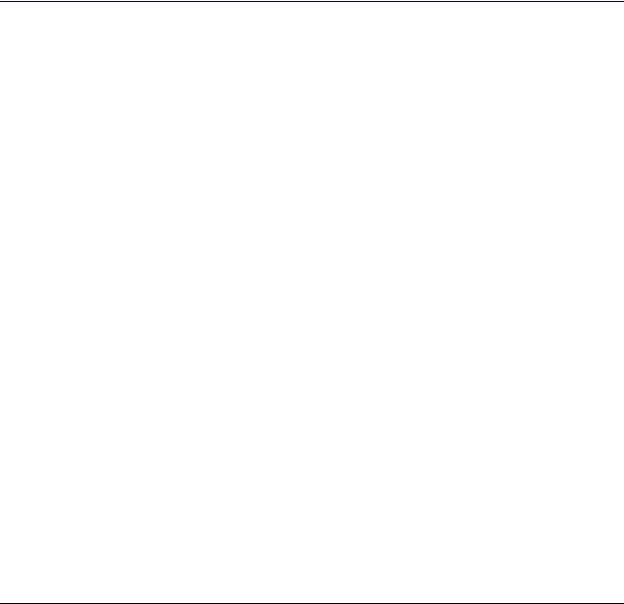
Глава 13Calc как простая база данных
Манипуляции с отфильтрованными данными
Отфильтрованные данные, скопированные в новое местоположение могут быть выбраны, изменены и удалены по желанию. Данные, которые не копируются, однако, требуют специального внимания, потому что строки, которые не соответствуют критериям фильтра, просто скрыты. OpenOffice.org ведет себя по-разному в зависимости от того, как ячейки стали скрытыми и какая операция выполнена.
Ячейки могут быть скрыты с использованием структуры, фильтра данных или команды скрыть. Когда данные перемещаются перетаскиванием или с использованием команд вырезать и вставить, перемещаются все ячейки — включая скрытые. При копировании фильтрованных данных включаются только видимые ячейки, а данные, скрытые с использованием структуры или команды скрыть, копируются полностью.
Функции Calc подобные функциям базы данных
Хотя каждая функция Calc может использоваться для манипуляции данными, функции в Таблице 8 чаще используются как таковые. Некоторые названия функций отличаются только буквой, добавленной на конце; AVERAGE и AVERAGEA, например. Функции, которые не имеют на конце буквы A оперируют только цифровыми значениями, а ячейки содержащие текст или пустые игнорируют. Соответствующая функция, название которой заканчивается буквой “A”, трактует текстовые значения как числовое со значением ноль; пустые ячейки по-прежнему игнорируются.
Таблица 10. Функции, часто используемые как функции базы данных.
Функция |
Описание |
AVERAGE |
Возвращает среднее. Игнорируются пустые ячейки и ячейки, со- |
|
держащие текст. |
AVERAGEA |
Возвращает среднее. Текстовые значения интерпретируются как 0, |
|
а пустые ячейки игнорируются. |
COUNT |
Подсчитывает количество числовых элементов, текстовые элемен- |
|
ты игнорируются. |
COUNTA |
Подсчитывает количество непустых записей |
COUNTBLANK |
Возвращает количество пустых ячеек. |
|
|
COUNTIF |
Возвращает количество ячеек, которые соответствуют критериям |
|
поиска. |
HLOOKUP |
Ищет определенное значение по столбцам в первой строке массива. |
|
Возвращает значение из другой строки в том же самом столбце. |
INDEX |
Возвращает содержимое ячейки, определенной номером строки и |
|
столбца или дополнительным именем диапазона. |
INDIRECT |
Возвращает ссылку, определенную текстовой строкой. |
|
|
LOOKUP |
Возвращает содержимое ячейки из диапазона, состоящего из одной |
|
строки или одного столбца, или из массива. |
164 |
Руководство по Calc |

|
Глава 13Calc как простая база данных |
|
|
|
|
Функция |
Описание |
|
MATCH |
Осуществляет поиск в массиве и возвращает относительное поло- |
|
|
жение найденного элемента. |
|
MAX |
Возвращает максимальное числовое значение из списка аргумен- |
|
|
тов. |
|
MAXA |
Возвращает максимальное числовое значение из списка аргумен- |
|
|
тов. Текстовое значение интерпретируется как 0. |
|
MIN |
Возвращает минимальное числовое значение из списка аргументов. |
|
MINA |
Возвращает минимальное числовое значение из списка аргументов. |
|
|
Текстовое значение интерпретируется как 0. |
|
MEDIAN |
Возвращает медиану набора чисел. |
|
MODE |
Возвращает наиболее общее значение в наборе данных. Если есть |
|
|
несколько значений с одинаковой частотой, возвращается наимень- |
|
|
шее значение. Ошибка происходит в том случае, когда значение не |
|
|
появляется дважды. |
|
OFFSET |
Возвращает значение смещения ячейки заданной числом строк и |
|
|
столбцов от заданной точки отсчета. |
|
PRODUCT |
Возвращает произведение ячеек. |
|
|
|
|
STDEV |
Определяет стандартное отклонение, исходя из выборки. |
|
STDEVA |
Определяет стандартное отклонение, исходя из выборки. Текстовое |
|
|
значение интерпретируется как 0. |
|
STDEVP |
Вычисляет стандартное отклонение, основанное на генеральной со- |
|
|
вокупности. |
|
STDEVPA |
Вычисляет стандартное отклонение, основанное на генеральной со- |
|
|
вокупности. Текстовое значение интерпретируется как 0. |
|
SUBTOTAL |
Вычисляет указанную функцию, основанную на подмножестве, со- |
|
|
зданном с использованием автофильтров. |
|
SUM |
Возвращает сумму ячеек. |
|
|
|
|
SUMIF |
Вычисляет сумму ячеек, которые соответствуют критериям поиска. |
|
VAR |
Определяет дисперсию, исходя из выборки. |
|
|
|
|
VARA |
Определяет дисперсию, исходя из выборки. Текстовое значение ин- |
|
|
терпретируется как 0. |
|
VARP |
Определяет дисперсию, основанную на генеральной совокупности. |
|
|
|
|
VARPA |
Определяет дисперсию, основанную на генеральной совокупности. |
|
|
Текстовое значение интерпретируется как 0. |
|
VLOOKUP |
Ищет определенное значение по строкам в первом столбце массива. |
|
|
Возвращает значение из другого столбца в той же самой строке. |
|
Большинство функций в Таблице 8 не требуют никакого объяснения, потому что они хорошо поняты (SUM, например) или потому что, если Вы их используете то, Вы знаете, что это такое (STDEV, например). К сожалению, некоторые из более полезных функций не часто используются, потому что они не хорошо поняты.
Руководство по Calc |
165 |

Глава 13Calc как простая база данных
Количество и сумма ячеек, которые соответствуют условиям: COUNTIF и SUMIF
Функции COUNTIF и SUMIF вычисляют свои значения, основываясь на критериях поиска. Критерий поиска может быть числом, выражением, текстовой строкой или даже регулярным выражением. Критерий поиска может содержаться в ячейке, на которую ссылаются, или он может быть включен непосредственно в вызов функции.
Функция COUNTIF подсчитывает количество ячеек в диапазоне, которые удовлетворяют определенным критериям. Первый аргумент COUNTIF определяет диапазон для поиска, а второй аргумент – критерий поиска. Таблица 11 иллюстрирует различные критерии поиска при использовании функции COUNTIF, ссылающейся на данные, показанные в Таблице 9.
Первые два аргумента SUMIF служат для той же самой цели, что и аргументы COUNTIF; диапазон, который содержит ячейки для поиска и критерий поиска. Третий и последний аргумент SUMIF определяет диапазон для суммирования. Для каждой ячейки в диапазоне поиска, которая соответствует критериям поиска, соответствующая ячейка в диапазоне суммы прибавляется к сумме.
Таблица 11. Примеры критериев поиска для функций COUNTIF и SUMIF .
Тип |
Функция |
|
Результа |
Описание |
|
|
критерия |
|
|
т |
|
|
|
Числовой |
=COUNTIF(B1:C16; 95) |
3 |
Поиск числового значения |
|||
|
|
|
|
95. |
|
|
Текстовый |
=COUNTIF(B1:C16; "95") |
3 |
Поиск числового или тек- |
|||
|
|
|
|
стового значения 95. |
|
|
Выражение |
=COUNTIF(B1:C16; ">95") |
6 |
Поиск числового значения |
|||
|
|
|
|
большего чем 95. |
|
|
Выражение |
=COUNTIF(B1:C16; 2*45+5) |
3 |
Поиск |
только числового |
||
|
|
|
|
значения 95. |
|
|
Регулярное |
=COUNTIF(B1:C16; "9.*") |
12 |
Поиск числового или тек- |
|||
выражение |
|
|
|
стового значения начинаю- |
||
|
|
|
|
щегося с 9. |
|
|
Ссылка на |
=COUNTIF(B1:C16; B3) |
3 |
Поиск числового или чи- |
|||
ячейку |
|
|
|
слового и текстового зна- |
||
|
|
|
|
чения |
в зависимости |
от |
|
|
|
|
типа данных в ячейке B3. |
||
Regular |
=SUMIF(A1:A16; |
"B.*"; |
227 |
Сумма по столбцу B для |
||
expression |
B1:B16) |
|
|
имен, |
начинающихся |
с |
|
|
|
|
буквы B. |
|
|
Игнорирование фильтрованных ячеек при использовании SUBTOTAL
Функция SUBTOTAL применяет функцию (см. Таблицу 12) к диапазону данных, но она игнорирует ячейки, скрытые фильтром и ячейки, которые уже содержат
166 |
Руководство по Calc |

Глава 13Calc как простая база данных
SUBTOTAL. Например, =SUBTOTAL(2, "B2:B16") считает число ячеек в диапазоне B2:B16, которые не скрыты фильтром.
Таблица 12. Индекс функции для функции SUBTOTAL.
Function index |
Function |
1 |
AVERAGE |
|
|
2 |
COUNT |
3 |
COUNTA |
|
|
4 |
MAX |
5 |
MIN |
|
|
6 |
PRODUCT |
7 |
STDEV |
|
|
8 |
STDEVP |
9 |
SUM |
|
|
10 |
VAR |
11 |
VARP |
|
|
Совет Не забывайте, что функция SUBTOTAL игнорирует ячейки, которые используют функцию SUBTOTAL. Я имею электронную таблицу, которая отслеживает инвестиции. Мои пенсионные инвестиции группируются совместно с использованием функции SUBTOTAL. То же самое верно для моих регулярных инвестиций. Я могу использовать единственную функцию SUBTOTAL, которая включает весь диапазон, не волнуясь о ячейках, которые уже содержат функцию SUBTOTAL.
Поиск строк или столбцов с использованием функций VLOOKUP, HLOOKUP и LOOKUP
Используйте функцию VLOOKUP для поиска в первом столбце диапазона и возвращения значения ячейки в заданном столбце той же самой строки. Например, Таблица 9 содержит строки данных. Используйте VLOOKUP для поиска строки, которая начинается с “Bob” и возвращения столбца C; =VLOOKUP("Frank"; A1:C5; 3; 1). Функция HLOOKUP, с другой стороны, ищет в первой строке, а не в первом столбце, и возвращает значение, которое содержится ниже в том же столбце, а не в строке. Поддерживаются следующие формы для VLOOKUP и HLOOKUP:
VLOOKUP(search_value; search_range; column_index) VLOOKUP(search_value; search_range; column_index; st_order) HLOOKUP(search_value; search_range; row_index) HLOOKUP(search_value; search_range; row_index; sort_order)
Руководство по Calc |
167 |

Глава 13Calc как простая база данных
Для VLOOKUP, первый аргумент, search_value, идентифицирует значение для поиска. Второй аргумент, search_range, определяет диапазон ячеек для поиска; поиск осуществляется только по первому столбцу. column_index определяет столбец из которого возвращается значение; значение 1 определяет, что возвращается первый столбец. Последний аргумент, sort_order, является необязательным. Значение по умолчанию для sort_order = 1, которое определяет, что первый столбец отсортирована в порядке возрастания; значение 0 определяет, что данные не отсортированы. Если данные отсортированы в порядке возрастания, используется более эффективная процедура поиска. Не сортированный поиск требует точного совпадения, но сортированный поиск всегда возвращает значение, если искомый текст находится между первым и последним значениями. Таблица 13 содержит примеры использования функции VLOOKUP.
Таблица 13. VLOOKUP примеры поиска данных в Таблице 9.
Использование |
Возвра- |
Комментарий |
|
|
|
|
|
щаемое |
|
|
|
|
|
|
значени |
|
|
|
|
|
|
е |
|
|
|
|
|
VLOOKUP("F.*"; A2:C9; 1; 0) |
Frank |
Возвращает первый столбец первой |
||||
|
|
строки, которая начинается с буквы |
||||
|
|
“F”. |
|
|
|
|
|
|
|
||||
VLOOKUP("F.*"; A2:C9; 1; 1) |
Fred |
Возвращает первый столбец первой |
||||
|
|
строки, начинающейся с “F”; это бы- |
||||
|
|
стрее, потому что данные, как извест- |
||||
|
|
но, отсортированы в порядке возрас- |
||||
|
|
тания. |
|
|
|
|
VLOOKUP("FRED"; A2:C9; 2; 0) |
87 |
Возвращает второй |
столбец первой |
|||
|
|
строки, которая содержит “FRED”. |
||||
VLOOKUP("FRED"; A2:C9; 2; 1) |
87 |
Возвращает второй столбец послед- |
||||
|
|
ней строки, |
которая |
содержит |
||
|
|
“FRED”. |
|
|
|
|
VLOOKUP("Fran"; A2:C9; 3; 0) |
#N/A |
Данные не отсортированы , так что |
||||
|
|
должно |
быть |
точное |
совпадение. |
|
|
|
Совпадения не существует, таким об- |
||||
|
|
разом, возвращается ошибка. |
||||
VLOOKUP("Fran"; A2:C9; 3; 1) |
65 |
“Fran” не существует, таким образом, |
||||
|
|
возвращается третий столбец строки, |
||||
|
|
которая |
должна |
предшествовать |
||
|
|
“Fran”. |
|
|
|
|
VLOOKUP("Aaron"; A2:C9; 3; 1) |
#N/A |
“Aaron” предшествует первому эле- |
||||
|
|
менту таблицы, таким образом, воз- |
||||
|
|
вращается ошибка с отсортирован- |
||||
|
|
ным списком. |
|
|
|
|
Внимание Поведение для LOOKUP, HLOOKUP, VLOOKUP и MATCH одинаковое в режимах отсортированного диапазона. Когда ищется числовое значение,
168 |
Руководство по Calc |
